Līdz ar MacOS Catalina izlaišanu Apple atviegloja izstrādātājiem iPad lietotņu pārsūtīšanu uz Mac datoru. Viens no pirmajiem lielākajiem uzņēmumiem, kas izmantoja šīs priekšrocības, ir Twitter, kas šīs nedēļas sākumā MacOS Catalina lietotājiem izlaida lietotni Twitter for Mac.
Kopš Twitter pārtrauca savu sākotnējo lietotni, Mac lietotājiem nav bijis citas izvēles, kā izmantot trešās puses pakalpojumus alternatīvas vai apmeklēt Twitter vietni, kad viņi vēlas sazināties ar Twittersphere Bet tagad tas ir noticis mainīts.
Jaunajā laidienā ir tīrs, vienkāršs interfeiss, kurā ir viegli orientēties. Tieši tas, ko jūs gaidāt no Twitter. Jaunajā Mac lietotnē ir pat papildu funkcijas!
Saturs
- Saistīts:
- Pārskats par jauno MacOS Catalina Twitter lietotni
-
Padomi Twitter lietotnes lietošanai operētājsistēmā MacOS Catalina
- 1. Augšupielādējiet fotoattēlus dažādos formātos
- 2. Skatiet īpaši augstas izšķirtspējas attēlus pakalpojumā Twitter for Mac
- 3. Atveriet vairākus kompozīcijas logus vienlaikus
- 4. Velciet un nometiet fotoattēlus savos tvītos
- 5. Mainiet Twitter izmērus operētājsistēmai Mac vai izmantojiet to dalītā ekrānā
-
Kādas ir jūsu domas par Twitter operētājsistēmai MacOS Catalina?
- Saistītās ziņas:
Saistīts:
- Kā pārvaldīt programmas Mac datorā
- App Store nedarbojas operētājsistēmā macOS Catalina, kā to labot
- Kā datorā pārbaudīt savus Instagram ziņojumus
- Viss, kas jums jāzina par lietotņu notariālo apstiprināšanu operētājsistēmā MacOS Catalina
Pārskats par jauno MacOS Catalina Twitter lietotni
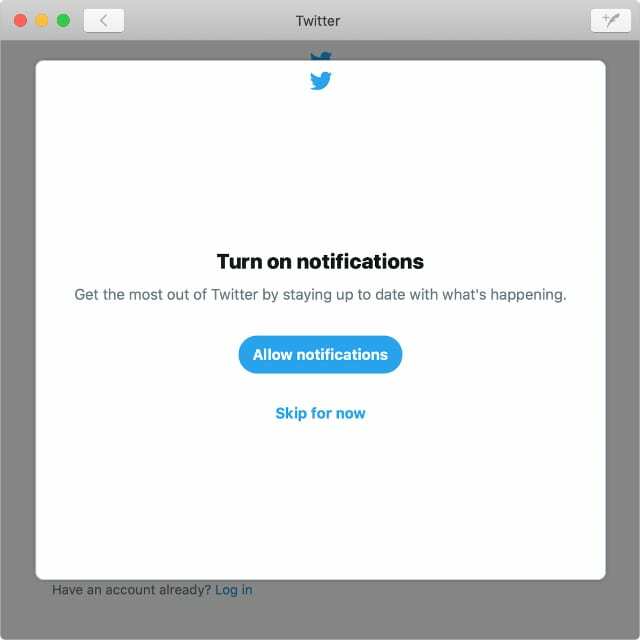
Twitter pārnesa savu jauno lietotni uz macOS Catalina, izmantojot Mac katalizators. Ja kādreiz esat izmantojis Twitter savā iPad, tam vajadzētu šķist diezgan pazīstams, jo tas ir balstīts uz to pašu kodu.
Lietojumprogramma nav ideāla. Daži lietotāji saka, ka laika skala ir aizkavējusies, un šķiet, ka, pārslēdzoties uz pilnekrāna režīmu, tiek iztērēta daudz vietas. Bet tas ir stabils sākums, un Twitter noteikti turpinās izlīdzināt problēmas ar turpmākiem atjauninājumiem.
Twitter operētājsistēmai Mac piedāvā visas funkcijas, kuras jūs sagaidāt no jebkuras Twitter lietotnes:
- Laika skalā lasiet jaunākos tvītus no personām, kurām sekojat.
- Uzziniet, kuras tēmas vai atsauces šobrīd ir populāras.
- Pārbaudiet savus paziņojumus un pieminējumu sarakstu.
- Sūtiet tiešus ziņojumus vai turpiniet privātas sarunas.
- Atkārtoti apskatiet savus iecienītākos tvītus sadaļā Grāmatzīmes.
- Iedziļinieties atlasītajos laika grafikos, izmantojot savus Twitter sarakstus.
- Pielāgojiet savu profilu un pārskatiet visus savus tvītus.
Padomi Twitter lietotnes lietošanai operētājsistēmā MacOS Catalina
Tā kā Twitter operētājsistēmai Mac ir datora lietojumprogramma, ir dažas papildu funkcijas, kuras nesaņemat savā iPhone vai iPad. Ir aizraujoši redzēt, ka Twitter izmanto Mac platformas priekšrocības, cerams, ka ar turpmākiem atjauninājumiem mēs redzēsim vairāk jauninājumu šajā jomā.
Šos padomus uzsvēra Nolans O’Braiens, kurš strādāja lietotnē Twitter for Mac.
1. Augšupielādējiet fotoattēlus dažādos formātos
Izmantojot Twitter darbam ar Mac, jūs neaprobežojaties ar JPEG, PNG vai GIF formātiem. Tā vietā, meklējot perfektu attēlu, varat tos augšupielādēt arī WebP, HEIC vai TIFF formātā.
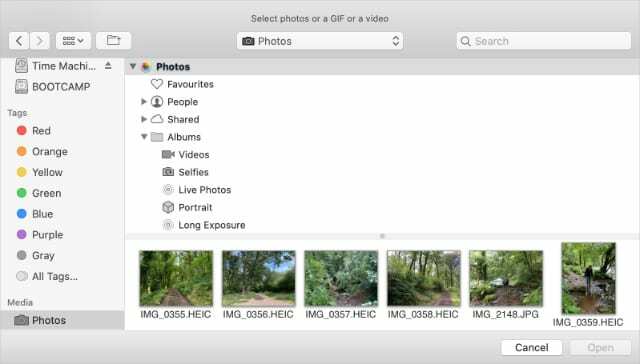
Dažiem no jums tas var neko daudz nenozīmēt. Taču tas varētu ietaupīt daudz laika un pūļu, pārvēršot attēlus saderīgos failu tipos. It īpaši, ja izmantojat daudz dažādu formātu.
2. Skatiet īpaši augstas izšķirtspējas attēlus pakalpojumā Twitter for Mac
Jūsu Mac ekrāns ir daudz lielāks nekā iPhone vai iPad ekrāns. Tā rezultātā jūs, iespējams, vēlaties baudīt lielākus attēlus augstākā izšķirtspējā. Tieši to domāja Twitter, pievienojot UHD attēla atbalstu savā MacOS Catalina lietotnē.
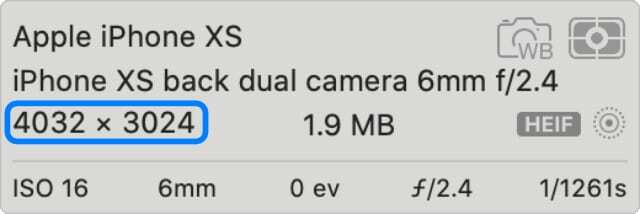
Augšupielādējiet attēlus ar izšķirtspēju līdz 4096 x 4096 pikseļiem, kas atbilst 16 megapikseļiem. Tā ir aptuveni tikpat augstas izšķirtspējas, kāda varētu būt lielākajai daļai jūsu attēlu, ja vien neizmantojat profesionāla līmeņa fotografēšanas aprīkojumu.
3. Atveriet vairākus kompozīcijas logus vienlaikus
Vai jums kādreiz šķiet, ka ir tik daudz, ko vēlaties pateikt, ka nevarat to visu ievietot lapā uzreiz? Twitter operētājsistēmai Mac var palīdzēt, ļaujot rakstīt vairākus tvītus vienlaikus.
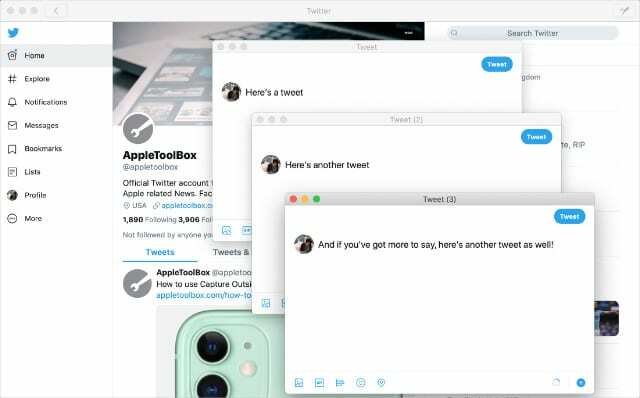
Noklikšķiniet uz pogas Rakstīt, lai atvērtu uznirstošo logu savam jaunajam tvītam. Pēc tam vēlreiz noklikšķiniet uz tā, lai atvērtu otru logu otrajam tvītam. Varat atvērt tik daudz logu, cik jums ir jānosūta tvīti.
Ja aizverat pakalpojumu Twitter operētājsistēmai Mac, pirms noklikšķināt uz pogas Sūtīt, visi jūsu tvīti tiks atgriezti, kad nākamreiz atverat lietotni.
4. Velciet un nometiet fotoattēlus savos tvītos
Runājot par tvītu rakstīšanu, ir vieglāk nekā jebkad agrāk pievienot tiem attēlus, izmantojot vilkšanu un nomešanu, izmantojot Twitter operētājsistēmai Mac. Atveriet Finder un nometiet attēlu kompozīcijas logā, lai to automātiski pievienotu savam tvītam.
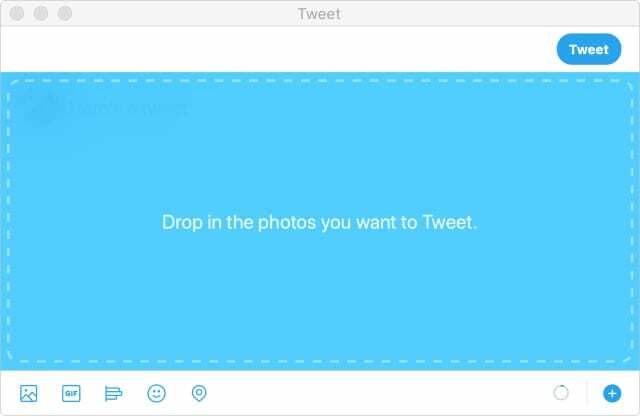
To var izdarīt arī JPEG, GIF un visiem citiem formātiem, kas darbojas arī ar Twitter operētājsistēmai Mac. Kad esat pievienojis attēlu, noklikšķiniet uz otas, lai to rediģētu, izmantojot filtrus un uzlīmes.
Drīzumā varēsiet kopēt un ielīmēt attēlus arī tvītos.
5. Mainiet Twitter izmērus operētājsistēmai Mac vai izmantojiet to dalītā ekrānā
Tagad, kad pakalpojumā Twitter ir sava lietotne operētājsistēmā macOS Catalina, varat čivināt kopā ar citām lietotnēm, mainot loga izmērus vai izmantojot to dalītā ekrāna režīmā. Noklikšķiniet un turiet zaļo pogu, lai ekrāna kreisajā vai labajā pusē ievietotu Twitter.
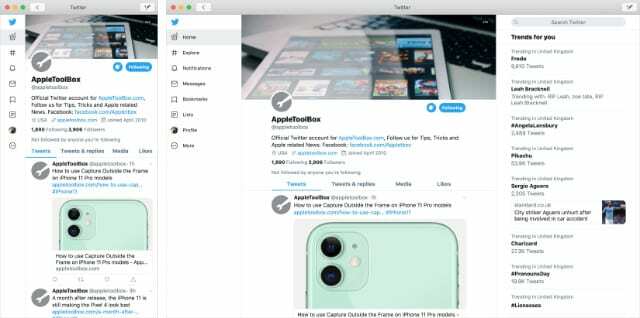
Mainot Twitter for Mac loga izmēru, izkārtojums dinamiski mainās, lai tas vislabāk atbilstu izmēram. Izmantojot plašāku logu, jūs iegūsit trīs paneļus navigācijai, saturam un tendencēm. Vai arī apgrieziet to, lai zaudētu tendences un samazinātu navigācijas joslu. Tas ir tikpat elastīgs, cik jums tas ir nepieciešams.
Kādas ir jūsu domas par Twitter operētājsistēmai MacOS Catalina?
Daudzi no mums ir pieraduši izmantot Twitter bez oficiālas lietotnes mūsu Mac datorā. Mēs izmantojām trešo pušu alternatīvas, piemēram TweetDeck, vai iestrēdzis tīmekļa saskarnē. Tagad, kad Twitter ir pieejama lietotne, kā jūs jūtaties par pāreju uz to?
Vai ir pietiekami daudz jaunu funkciju, lai garantētu jūsu laiku? Vai arī tas ir par maz, par vēlu, lai liktu jums atkāpties no iedibinātajiem ieradumiem? Mēs labprāt dzirdētu jūsu domas komentāros.
Vai vēl labāk, kāpēc gan ne uzrunājiet mūs, izmantojot Twitter?

Dens raksta pamācības un problēmu novēršanas rokasgrāmatas, lai palīdzētu cilvēkiem maksimāli izmantot savas tehnoloģijas. Pirms kļūšanas par rakstnieku viņš ieguva bakalaura grādu skaņas tehnoloģijā, uzraudzīja remontdarbus Apple Store un pat mācīja angļu valodu Ķīnā.